Szétszereljük a hp 630 laptopot, majd a porzsák tisztítását és a termikus zsír cseréjét
Megszüntetjük a HP 630 laptopot, majd porszívót és termikus paszta csere.

A hagyomány szerint kikapcsoljuk a laptopot és eltávolítjuk az akkumulátort. A reteszt félretesszük és a piros nyíl irányába húzzuk ki az akkumulátort.

Csavarjuk le a kupakokat tartó csavarokat. A takarók alatt egy merevlemez és egy RAM található.

Kapcsolja ki a kábelt. A képen piros színű téglalap látható. A merevlemez sarkainál négy csavart csavarni. Vessük ki a merevlemezt a tokból.

Az alsó képen látható az optikai meghajtó eltávolítása a laptopról. Csavarja ki a csavart, és tolja ki a meghajtót.

Szükség van a rekesz összes csavarjának csavarozására, ahol korábban volt újratölthető akkumulátor. Ezután húzza ki az összes vezetéket a Wi-Fi modulból. Csavarjuk ki a Wi-Fi kártyát rögzítő csavarokat, azt követően csendesen eltávolítjuk.

Le kell venni a laptop billentyűzetet. Kapcsolja be a laptopot és nyissa ki. A billentyűzet felett több zárzár található. Kattunk rájuk. Tiltsa le a billentyűzet kábelt és távolítsa el a billentyűzetet oldalról.

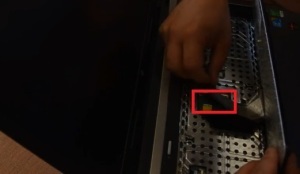
A billentyűzet alatt egy csavarral kell csavarni, Szintén több hurkot is ki kell kapcsolni. Ezek az alábbi képen jelennek meg.

Ezt követően egy vékony, de erős tárgyat csúsztatunk a ház két fele között. Ezt a témát a test peremén töltjük, hogy lehúzzuk a reteszeket. Most vegye le a ház felső részét.
Amikor eltávolítottuk az eset felső részét, elkezdjük eltávolítani az alaplapot. Ehhez csavarja le néhány csavart, és kapcsolja ki több hurkot és vezetéket. Minden az alábbi ábrán részletezett.

Az alaplap már az asztalunkon van. Folytatjuk a laptop hűtőrendszer eltávolítását az alaplapról. Csavarjuk ki a hat csavart. Megszakítjuk a hűtőventilátor vezetékét.

Távolítsa el a hűtő radiátorot a ventilátorral. elkezdheti tisztítani őket. Ehhez szétszedheti a hűtőventilátort. Csavarjuk ki a négy csavart és távolítsuk el a ventilátort. Tehát kényelmesebb lesz a ventilátor tisztítása.

A hűtőventilátor másik oldalán húzza le a ragasztószalagot. Ez lehetővé teszi számunkra, hogy közel kerüljünk a radiátor széleihez és tisztítsuk meg őket.

Alapos tisztítás után. csavarja meg a ventilátort a helyén.

Ragassza fel a ragasztószalagot.

Az alábbi képen nézzük meg, és tisztítsuk meg a hűtőtestről a régi hűtőzsírt. A képen megjelennek azok a helyek, ahol ezt meg kell tenni.

Ezenkívül távolítsa el a régi termikus pépet az alaplap forgácsából. Teljesen új hőpasztát alkalmazunk.



Folytattuk a lemez csavarozását és a vezetékek és kábelek összekötését, amelyek egy kicsit korábban megszűntek.

Tettük a ház felső részét. Egy csavarral rögzítjük, és csatlakoztatjuk a szükséges vezetékeket.

Itt az ideje, hogy csatlakoztassa és helyezze üzembe a laptop billentyűzetét.

Röviden, ahogy már megértetted, elindult a laptop fordított összeszerelése. Azt hiszem, ezt a folyamatot nem szabad részletesen leírni. Végül is, ha magad szétszeded a laptopot. majd gyűjtsd össze, neked nem fog működni. Csak néhány fényképet csatolok, frissítve a memóriát.
A fényképen csavarja be a csavart, amely a merevlemez alatt állt.


Szerelje fel a vezeték nélküli modult a helyére és csatlakoztassa az antennákat.

Csavarja be a csavarokat a házba. Visszatérünk a helyhez és a csavart, az optikai meghajtót.


Csavarjuk meg a fennmaradó csavarokat, amelyek a laptopjukat tartják. Helyezzük a fedelet.

A laptop szétszerelése és szerelése nem sok időt vett igénybe. A termikus zsír tisztítása és cseréje. a folyamat nem túl hosszú. De most a laptop fog csendesen működni, és nem annyira felmelegszik.